
Gmailを一括PDF変換してGoogleドライブに保存する方法
GASラボではどなたでもご利用いただける自動化ツール・AIツールを企画・開発しています。
これまで企画開発したツール一覧は下記のページでご覧下さい。
フリーランスなど個人でお仕事をされている方や、経理業務などに携わる方で、経理処理の証憑書類としてメールをPDFに変換して電子保存される方も多いのではないでしょうか。
経理業務以外のシーンでも、ペーパーレス化の流れを受けて、メール文面を印刷ではなく、電子ファイルとして保存するケースも増えています。
メールをPDFに変換するタスクは単純な作業ではありますが、量が多いと地味に大変な作業です。
そこで本記事では、誰でも簡単にできる「メール(Gmail)をPDFファイルに一括変換して、Googleドライブに保存する方法」を紹介します。
メールをPDFに変換するタスクの主な課題
メールをPDFに変換するタスクは、複雑な作業ではありませんが、「量が多いと非常に時間がかかる」作業です。
従来のメール(Gmail)をPDFに変換して、Googleドライブに保存する手順を分解して整理すると、意外と手数が多いことがわかります。
1:PDF化するメールを検索・選択する
2:印刷アイコンをクリック
3:PDFとして保存を選択し、PCにファイルを保存
4:Googleドライブの特定のフォルダにPDFファイルをアップロード
一連の作業には少なくとも、1通につき1分以上は時間がかかるでしょう。PDF化するメールの通数が多いほど時間が増えていきます。
最適解:メールを一括でPDFに変換して、保存する仕組みを作る
メールをPDFに変換してGoogleドライブに保存するタスクを効率化するための最適解は「メールの一括PDF自動変換」です。
具体的なイメージでお伝えすると、
1:特定の条件に合致する複数のメールを一括でPDFにワンクリックで変換
2:指定したGoogleドライブに自動で保存
上記のような仕組みを作ることが理想的です。
Gmailを一括でPDFへ自動変換するためには、一般的にはGoogle Apps Scriptをはじめとしたプログラミングの知識・技術が必要となります。
しかし、プログラミングスキルを持たない方がこのような自動化の仕組みを作ることは少しハードルが高いでしょう…
そこでGASラボでは、プログラミングスキルをお持ちではない方でも簡単にGmailを一括でPDF変換できる自動化ツールを開発いたしました。
【おすすめの解決策】Gmail一括PDF変換ツール
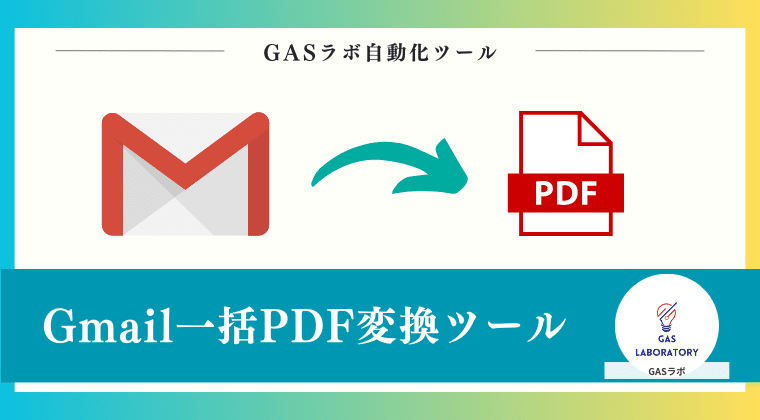
本ツールは、Gmailを一括でPDFに変換してGoogleドライブに保存するツールです。
本ツールを使えば、Gmailの中から保存したいメールを指定した条件で検索し、一括でPDFに変換して保存することが可能です。
また、本ツールによってPDFに変換したメールは、あらかじめ指定したGoogleドライブのフォルダへ自動でアップロードされるため、一旦PDFに変換してから改めてGoogleドライブへアップロードする手間がかかりません。
加えて、本ツールでPDFに変換・保存したメールの履歴を、Googleスプレッドシート上で確認することも可能です。
なお、本ツールは個人利用の場合、買い切り型で、月額費用などは発生しません。
WindowsでもMacでも利用できる、Googleスプレッドシート形式のツールです。
特にビジネスでGmailを利用している方は、ぜひ本ツールを使って事務作業を効率化してみてください。
今回開発したツールは本記事をご購入頂いたお客様に配布いたします。
(※有料部分に配布ページのURLを掲載)
【ご購入者様限定】安心の使い方サポート付き!
ご利用時に不明点がありましたら、使い方を無料でサポートさせていただきます!
【note限定】GASラボの「返金申請制度」のご案内
初めて購入されることにご不安をお持ちのユーザー様に配慮し、
GASラボがnoteにて有料で販売しております単体ツールにつきましては、全て「返金申請を受け付ける」設定にしております。
noteの仕組み上、ご購入後24時間以内でしたら、返金申請ができるようになっております。
参考:noteの返金機能に関する記事(ご一読ください)
https://note.com/info/n/n0dc70d30b512
法人でツールをご利用されるお客様へ

GASラボではご購入されたユーザー様以外のツールのご利用を固く禁止しております。
法人でツールをご利用される場合は、GASラボの有料ツール全てを複数のユーザー様でご利用いただける「GASラボ法人プラン」にご加入ください。
※GASラボ法人プランならではの特典を多数ご用意しております。
個人でご利用されるお客様へ:お得なプランのご案内
GASラボでは、自動化ツールを100種類以上企画・開発しております。個人のお客様で複数のツールをご利用される場合は、100種類以上のツールが使い放題のお得なメンバーシップのご利用がオススメです。
>> GASラボ月額使い放題メンバーシップ「個人プラン」のご案内
Gmail一括PDF変換ツールの3つのPOINT
今回開発した「Gmail一括PDF変換ツール」の主な特徴を3つのポイントにまとめて紹介いたします。ツールの仕様を要点でご理解いただく上で、ご確認ください。
※ツールの詳細な仕様は下記の記事をご覧下さい。
POINT1:特定の条件に合致するGmailを自動でPDFに変換
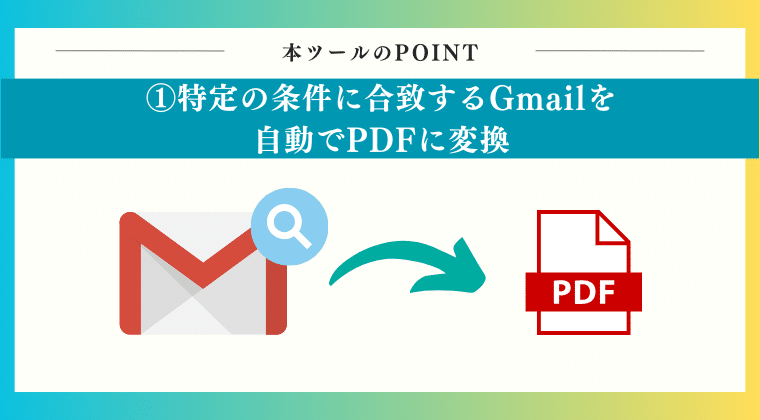
本ツールではPDFに変換するGmailの条件を予め設定することができます。
条件は「Gmail で使用できる検索演算子」を利用できるため、複雑な条件も設定することが可能です。
POINT2:変換したPDFファイルは指定したフォルダに自動保存
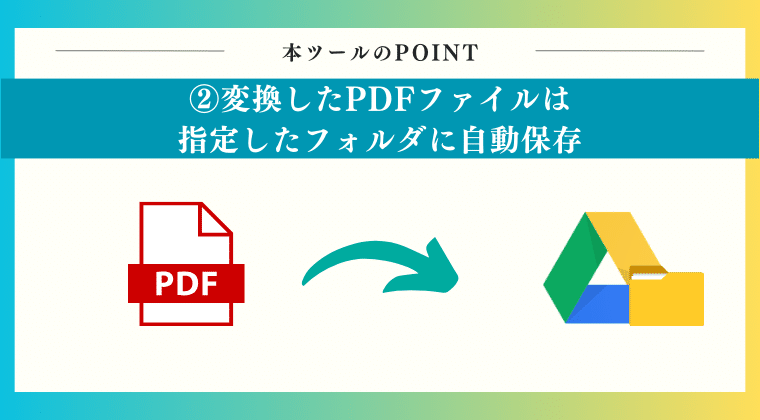
GmailをPDFファイルに変換したGoogleドライブの特定のフォルダに自動保存します。
フォルダはフォルダ名で指定することが可能です。
POINT3:入力とクリックのみ!初心者でも安心の簡単操作
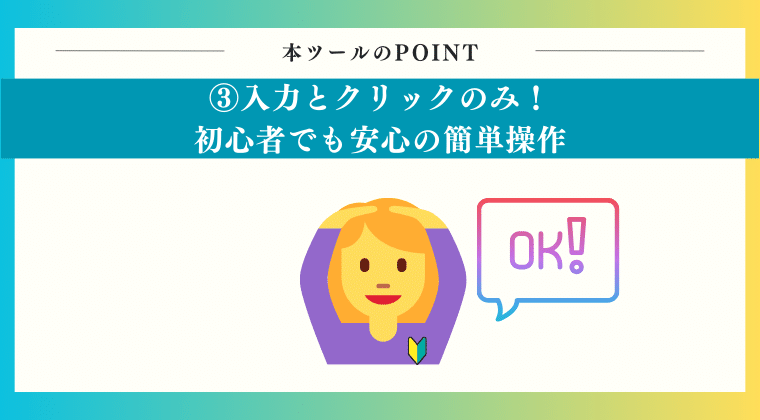
本ツールは入力とクリックのみで操作が完結するシンプルなツールです。
プログラミングコードの編集も不要で、どなたでも簡単にご利用いただけます。
Gmail一括PDF変換ツールのご利用イメージ
今回開発したGmail一括PDF変換ツールのご利用イメージを画像を用いて紹介いたします。
詳しい設定方法については下記のマニュアルにもまとめておりますので、併せてご覧ください。
STEP1:ご購入されたGoogleスプレッドシートをコピー
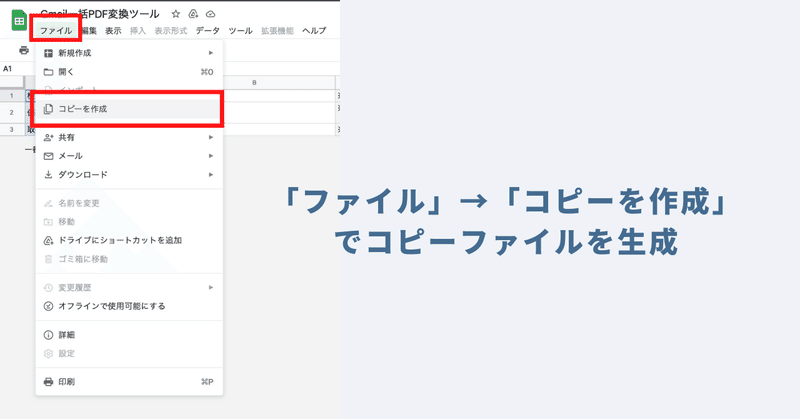
本ツールには、安全のため閲覧権限を設定してあります。
そのため、購入後はまず「ファイル」から「コピーを作成」をクリックして、ツールのコピーを生成してください。
STEP2:設定シートにて、メール検索条件と保存先フォルダ、取得・保存するメール件数を設定
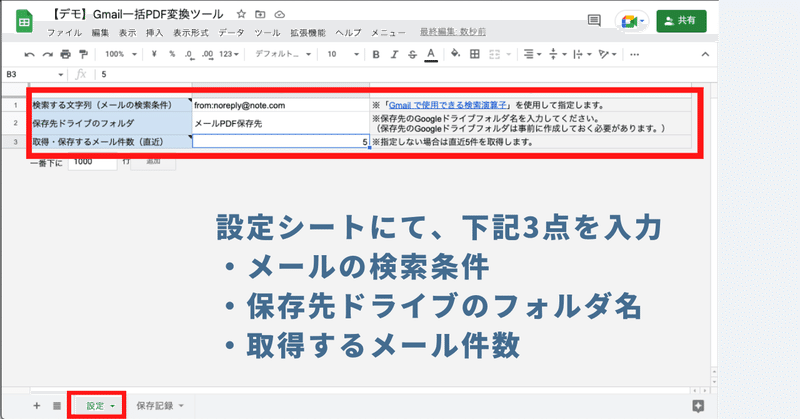
コピーが完了したら、次に「設定」シートでPDF変換するメールの条件と保存先、取得・保存するメールの件数を指定します。
「検索する文字列(メールの検索条件)」:「Gmail で使用できる検索演算子」を使用して指定します。
「保存先ドライブのフォルダ」:事前に用意した添付ファイルの保存先のフォルダ名を指定します。
「取得・保存するメール件数(直近)」:メールの検索条件に合致するメールのうち、取得・保存するメール件数を指定することができます。空欄の場合は検索条件に合致するメールのうち「直近5件」を処理します。
STEP3:ツールバーの「メニュー」より「スレッドを保存」をクリック
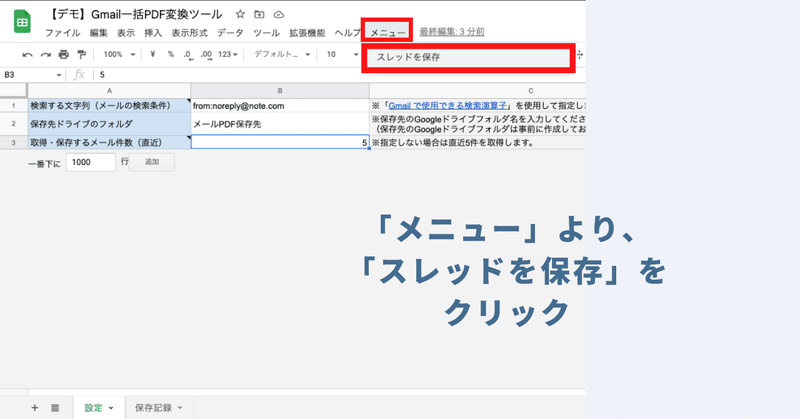
メールの条件などを設定したら、「メニュー」から「スレッドを保存」をクリックしてください。
すると、「設定」シートで指定した条件に合致するメールスレッドを、「取得・保存するメール件数(直近)」を上限として、自動で一括でPDFに変換し、指定した存先ドライブのフォルダ」に保存されていきます。
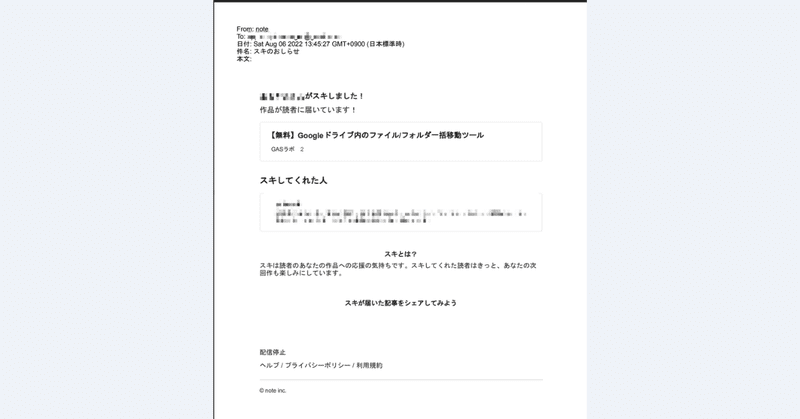
また、「保存記録」シートには、下記画像のようなイメージで情報が蓄積されていきます。
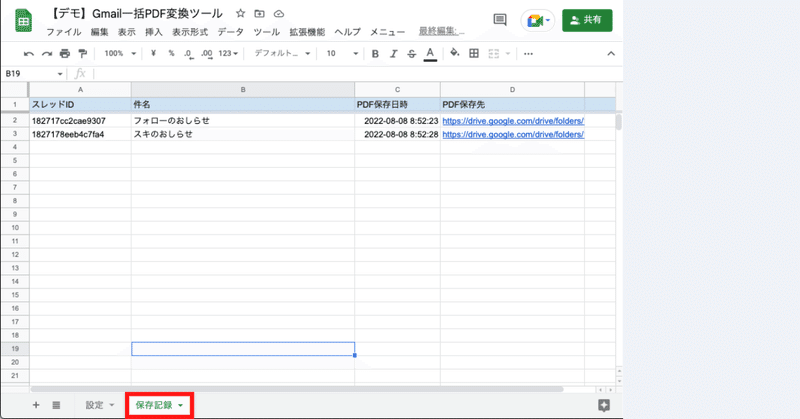
参考:保存記録シートに保存される内容
・スレッドID
・メールの件名
・スレッド内の最新のメッセージの日時
・PDF保存日時
・PDF保存先フォルダURL
ご利用上の注意点
本ツールを利用するためには、Googleアカウントが必要になります。
本ツールを利用することで発生した問題の責任は負いかねます。事前に使い方をテスト、理解した上で、ご利用ください。
本ツールは処理時間に上限があります(約6分)。そのため、PDFに一括変換したいメールが多数の場合には、処理を完了できない可能性もあります。「取得・保存するメール件数(直近)」を減らすなどして調整してください。
ツールおよびプログラムの著作はGASラボにあります。無断での転載・再販・配布・共有やソースコードのコピーは固く禁止しております。
本ツールは初回利用時に「認証・許可プロセス」が発生します。認証・許可を下記の記事を参考に進めて下さい。
GASラボではツールをご利用いただけるのはご購入されたお客様1名様のみに限定しております。ご購入された個人のお客様以外のご利用は固く禁止しております。法人でツールをご利用される場合は「GASラボ法人プラン」に必ずご加入ください。
Gmail一括PDF変換ツールの今後の更新について(2025年1月15日時点)
ツールの機能拡充の予定
基本的にユーザー様のリクエストをお伺いしながら機能の拡充に取り組んでいきます。是非、リクエストをお寄せください。
ツールの提供価格について
・本ツールは「980円」でご提供します。
・機能拡充のタイミングなど、今後価格が変更になる可能性があります。予めご了承ください。
・GASラボではツールをご利用いただけるのはご購入されたお客様1名様のみに限定しております。ご購入されたお客様以外のご利用は固く禁止しております。法人でツールをご利用される場合は「GASラボ法人プラン」に必ずご加入ください。
・個人のお客様で複数のツールをご利用される場合は、100種類以上のツールが使い放題のお得なメンバーシップのご利用がオススメです。
>> GASラボ月額使い放題メンバーシップ「個人プラン」のご案内
GASラボのその他のツール開発について
GASラボでは、本ツール以外にも業務効率化・自動化に役立つツールの開発を進めています。
参考:GASラボのツール一覧
今後も新規ツールやサービスをリリースしていく予定ではありますので、ご興味がある方はnoteやTwitter(X)をフォローいただけると嬉しいです。
この先は有料コンテンツになります。ご購入された方に「Gmail一括PDF変換ツール」のリンクURLを公開しております。
この記事が気に入ったらチップで応援してみませんか?

